CAD如何利用拉伸面命令绘制螺母
返回CAD如何利用拉伸面命令绘制螺母
螺母是生活中随处可见的产品,在工业中应用也非常广泛,上至航天飞机,下至生活中小电器,都是螺丝螺母的影子。那么在CAD中绘制一个螺母又该如何操作呢?今天就讲解如何用拉伸命令绘制螺母吧~
1、如图所示打开CAD,将视图转换到三维的东南等测角。
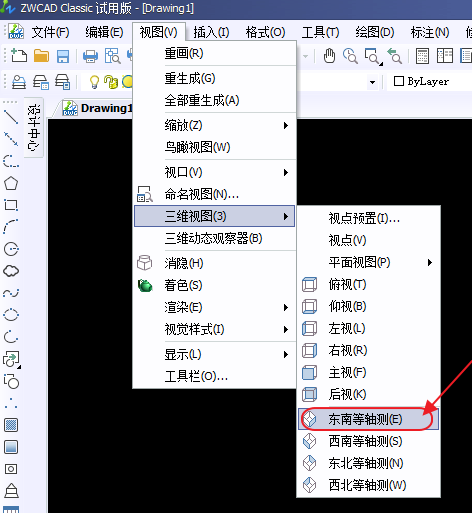
2、在命令行下方的工具栏中打开“正交”和“对象捕捉”。

3、工具栏中选择“正多边形命令”,输入“6’,“内切于圆”选择正六边形绘制合适大小的正六边形。
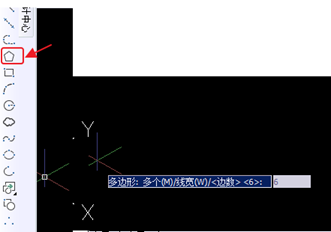
4、如图所示选择画圆工具,以正六边形的中心为圆心,画一个略小的圆形。
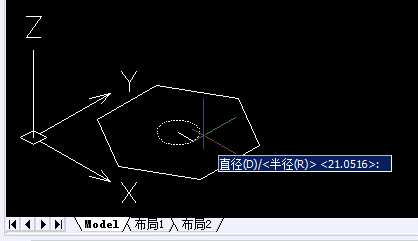
5、选中“绘图”->“面域”,将正六边形和圆建立为面域。
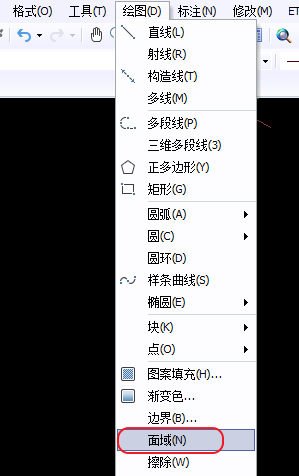
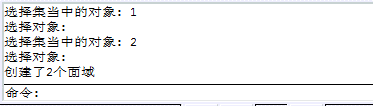
7、工具栏选中的“修改”->“实体编辑”->“拉伸面”。
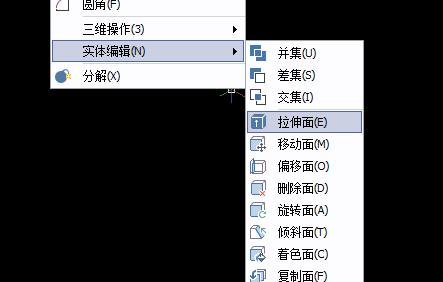
8、正六边形和圆拉伸高度设为“20”,角度为0.高度可以根据正六边形的大小而决定。
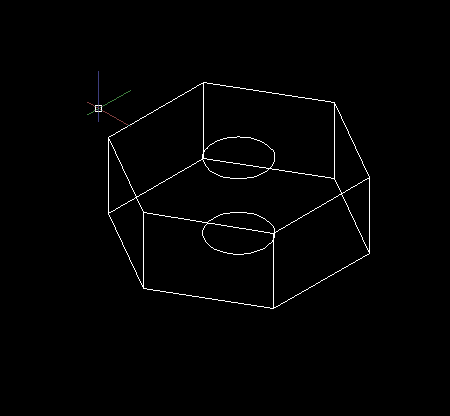
9、如图所示将中心的两个圆用直线连上就完成啦
推荐阅读:CAD如何绘制机械图样的轴零件图
推荐阅读:CAD中如何进行标准检查?



























